 Panduan Cara Setup Firewall Dengan UFW di Ubuntu 16.04. Hai ! Apakah anda ingin setup firewall anda pada VM/VPS anda ? tenang anda bisa menggunakan Software UFW di Ubuntu 16.04 , Tetapi apakah anda tau apa itu UFW ? UFW adalah kependekan dari Uncomplicated Firewall sebuah aplikasi front-end dari iptables yang ringan, powerful dan sangat mudah digunakan untuk mengatur firewall. UFW sangat mudah bagi yang belum bisa menggunakan IPTABLES untuk Setup Firewall, disini saya akan menjelaskan bagaimana cara Setup Firewall Dengan UFW di Ubuntu 16.04, berikut langkah – langkah nya :
Panduan Cara Setup Firewall Dengan UFW di Ubuntu 16.04. Hai ! Apakah anda ingin setup firewall anda pada VM/VPS anda ? tenang anda bisa menggunakan Software UFW di Ubuntu 16.04 , Tetapi apakah anda tau apa itu UFW ? UFW adalah kependekan dari Uncomplicated Firewall sebuah aplikasi front-end dari iptables yang ringan, powerful dan sangat mudah digunakan untuk mengatur firewall. UFW sangat mudah bagi yang belum bisa menggunakan IPTABLES untuk Setup Firewall, disini saya akan menjelaskan bagaimana cara Setup Firewall Dengan UFW di Ubuntu 16.04, berikut langkah – langkah nya :
Panduan Cara Setup Firewall Dengan UFW di Ubuntu 16.04
Disini saya akan menjelaskan bagaimana cara Setup Firewall Dengan UFW di Ubuntu 16.04, berikut langkah – langkah nya :
Step 1 Open PuTTY
Pertama hal yang harus dilakukan adalah buka Software/aplikasi PuTTY untuk login ke Server Dicloud VM/VPS, seperti gambar dibawah ini :
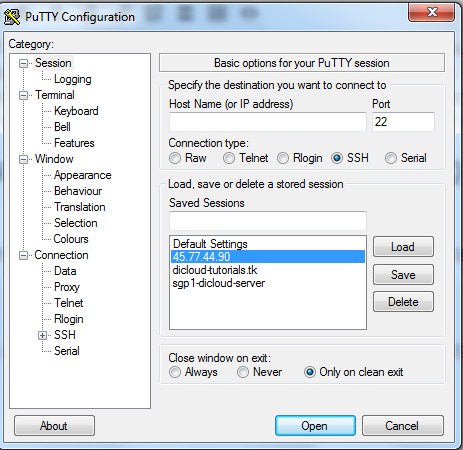
Selanjutnya adalah login menggunakan Main IP dari server Dicloud VM/VPS anda , jika sudah klik Open , lalu Masukkan username dan password yang anda gunakan untuk login ke Server Dicloud VM/VPS anda , seperti gambar dibawah ini :
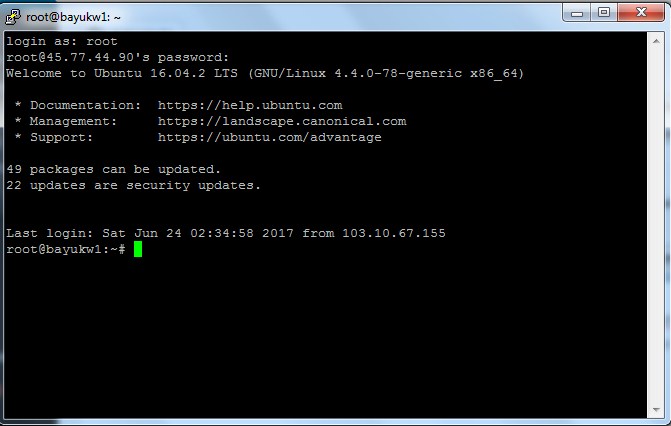
Step 2 Install UFW
Selanjutnya kita akan install Apliaksi UFW , biasanya pada Ubuntu sudah berisi UFW , jika pada VM/VPS anda tidak memiliki Aplikasi UFW , anda bisa ketik script berikut ini :
|
1 |
sudo apt-get install ufw |
Step 3 Aplikasi UFW
Jika sudah anda bisa mengaktifkan IPv6 , Jika server Ubuntu Anda mengaktifkan IPv6, pastikan UFW dikonfigurasi untuk mendukung IPv6 sehingga akan mengelola aturan firewall untuk IPv6 selain IPv4. anda bisa mengaktifkannya dengan script berikut ini :
|
1 |
sudo nano /etc/default/ufw |
Lalu anda bisa mencari script , ganti ipv6 tersebut dengan ipv6=yes , seperti gambar dibawah ini :
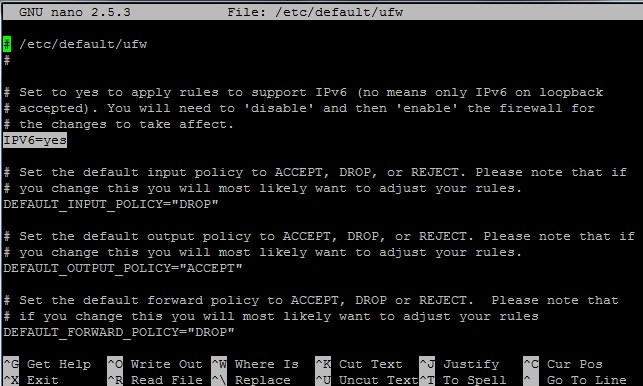
Jika sudah , Jika Anda baru saja memulai dengan firewall Anda, aturan pertama yang harus ditetapkan adalah kebijakan default Anda. Aturan-aturan ini mengendalikan bagaimana menangani lalu lintas yang tidak secara eksplisit sesuai dengan peraturan lainnya. Secara default, UFW diatur untuk menolak semua koneksi yang masuk dan mengizinkan semua koneksi keluar. Ini berarti setiap orang yang mencoba mencapai server VM/VPS Anda tidak dapat terhubung, sementara aplikasi apa pun di dalam server VM/VPS anda akan dapat menjangkau dari luar. Anda bisa menjalankan script berikut ini untuk melakukan Setting Default :
|
1 2 |
sudo ufw default deny incoming sudo ufw default allow outgoing |
Script ini mengatur default untuk menolak koneksi masuk dan mengizinkan koneksi keluar.
Step 4 Konfigurasi UFW
Sebelum anda mengaktifkan UFW anda , jangan lupa untuk Allow SSH Akses anda di VM/VPS , jika anda sudah mengaktifkannya maka UFW akan Memblokir semua Koneksi dari apapun termasuk Koneksi SSH anda ke Server VM/VPS anda , Anda perlu membuat aturan yang secara eksplisit mengizinkan koneksi masuk yang sah untuk koneksi SSH atau HTTP , anda bisa menjalankan perintah seperti berikut :
|
1 |
sudo ufw allow ssh |
Maka secara otomatis SSH akan diizinkan oleh UFW , anda bisa juga membuat rule dengan port seperti port SSH yaitu 22 atau yang lain anda bisa mengetik script berikut ini :
|
1 |
sudo ufw allow 22 |
Anda bisa men allow semua port atau koneksi , seperti HTTP, HTTPS , FTP , Apache , dan lain lain. Jika anda ingin allow Port dengan Specific protocol anda bisa mengetik script berikut :
|
1 2 3 |
sudo ufw allow 443/tcp atau sudo ufw allow 443/udp |
Anda juga bisa menentukan alamat IP. Misalnya, jika Anda ingin mengizinkan koneksi dari alamat IP tertentu, seperti alamat IP pekerjaan atau rumah 192.168.2.3, dengan mengetik script berikut :
|
1 |
sudo ufw allow from 192.168.2.3 |
Anda juga dapat menentukan port tertentu yang dapat diakses oleh alamat IP dengan mengetik script berikut :
|
1 |
sudo ufw allow from 192.168.2.3 to any port 22 |
Jika anda ingin Mengizinkan Aplikasi anda yang menggunakan Koneksi ke server anda , anda bisa menjalankan script berikut ini :
|
1 |
sudo ufw app list |
dan akan muncul beberapa aplikasi seperti gambar dibawah ini:
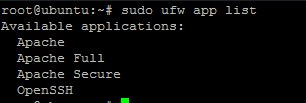
Anda bisa allow dengan script berikut ini :
|
1 |
sudo ufw allow in "Apache Full" |
Jika sudah anda bisa mengaktifkan UFW dengan script berikut ini :
|
1 |
sudo ufw enable |
Step 5 Memblokir Koneksi
Jika anda ingin memblokir koneksi menggunakan UFW , seperti blokir port atau koneksi yang lain , anda bisa mengetik script berikut ini :
|
1 |
sudo ufw deny https |
atau jika anda ingin memblokir IP anda bisa mengetik script berikut ini :
|
1 |
sudo ufw deny from 192.168.2.3 |
Step 6 Melihat Status UFW
Jika anda ingin melihat status UFW anda, anda bisa menjalankan script berikut ini :
|
1 |
sudo ufw status verbose |
maka akan terlihat seperti gambar dibawah ini :
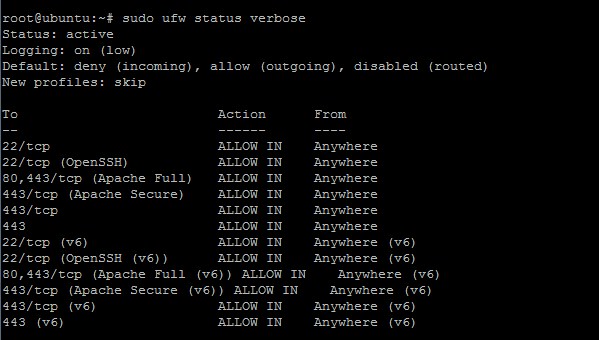
Jika anda ingin Mematikan UFW anda bisa ketik script berikut
|
1 |
sudo ufw disable |
atau anda ingin mereset ufw anda , anda bisa mengetik script berikut :
|
1 |
sudo ufw reset |
Step 7 Menghapus Rule
Anda bisa menghapus rule dari UFW dengan lewat nomor Rule atau Rule Asli, jika anda dengan Nomor Rule anda bisa mengetik script berikut ini :
|
1 |
sudo ufw status numbered |
dan akan muncul table , seperti gambar dibawah ini :
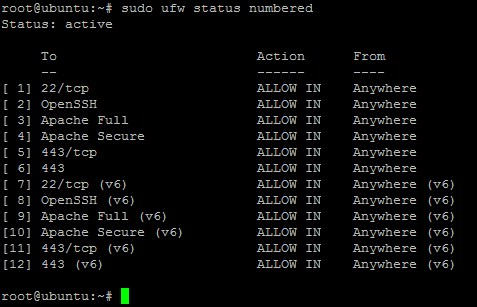
Jika sudah anda bisa delete Rule dengan script berikut ini :
|
1 |
sudo ufw delete 7 |
dan jika sudah anda bisa ketik Y untuk menghapus dan untuk menolak ketik N , seperti gambar dibawah ini
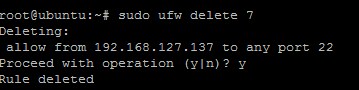
Jika anda ingin langsung dengan Rule Asli, anda bisa ketik script berikut ini :
|
1 |
sudo ufw delete allow 80 |
atau
|
1 |
sudo ufw delete deny https |
Kesimpulan
UFW adalah kependekan dari Uncomplicated Firewall sebuah aplikasi front-end dari iptables yang ringan, powerful dan sangat mudah digunakan untuk mengatur firewall. UFW sangat mudah bagi yang belum bisa menggunakan IPTABLES untuk Setup Firewall. Jika anda ingin lebih tutorial anda bisa mengunjungi http://dicloud.id/tutorial
Sekian Terima Kasih
Technical Support in dicloud.id
